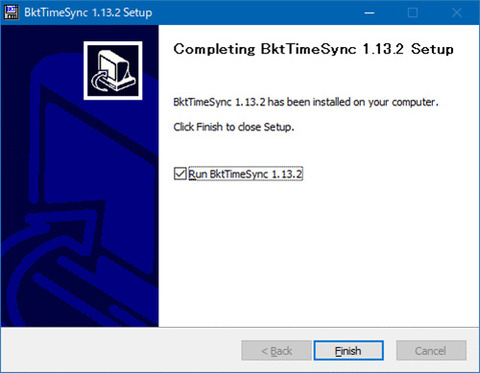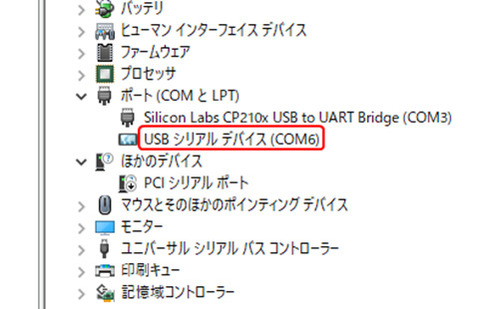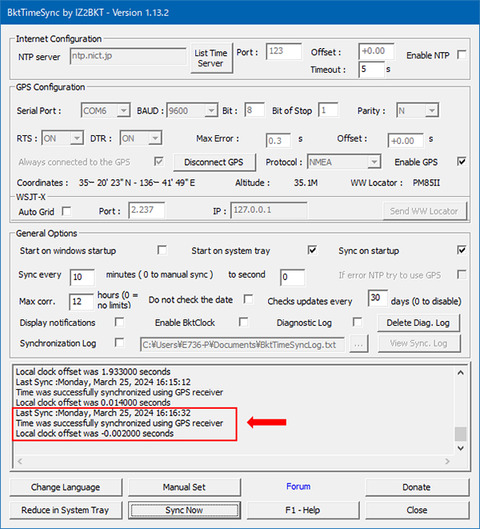FT8の固定や移動での運用でPCの時刻補正に欠かせない必須アイテムでもあります
『BktTimeSync』の日本語版がリリースされました。
JA4JOE局が日本語化し、開発者のIZ2BKT局にファイルを送られてVersion 1.13.2としてリリースして頂いたようです。
当局は以前からこのソフトの日本語版があればと思っていましたので、非常に有難く思います。
それでは初めてこのソフトを利用される方向けにインストールの手順について説明させて頂きます。 ダウンロードは「BktTimeSync」へ。
Verは1.13.2になります。
ホームページを下の方にスクロールしますと、ダウンロードのボタンが有ります。
このボタンをクリックし、指定の場所にダウンロードして下さい。当局はディスクトップに指定しました。
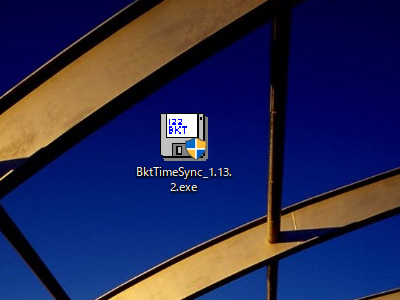
このアイコンをクリックします。

「はい」をクリックしますとインストールが始まります。
言語の選択画面が出ますが、この時点では日本語が有りませんので、このままにして「OK」をクリックします。

続いて
「NEXT」をクリック
「I Agree」をクリック
インストールが開始されます。
インストールが終了しますと上記の画面になりますので、「Finish」をクリックします。
ディスクトップ画面にショートカットアイコンが作成されていますので、これをダブルクリックします。

そうしますと言語を選択する画面が出ますので、プルダウンメニューから「Japanese」を選択し、「OK」をクリックします。(※起動後からでも日本語に切り替えが可能です)

「OK」をクリックしますと、「BktTimeSynk」の設定画面が立ち上がります。
「言語を変更」をクリックしますと日本語以外の言語に変更できます。
設定終了後は、「システムトレイに入れる」をクリックしますとタスクトレイに表示されます。

尚、詳しい設定は「向島ポンポコ日記」(JA4JOE局のブログ)を参考にされて下さい。
※追記
①設定画面を表示する場合は、タスクトレイのアイコンを右クリックして「Open」をク
リックします。

②ショートカットアイコンをタスクバーに入れる方法は(Windows10での説明です)
ディスクトップ上のショートカットアイコンを右クリックし、「タスクバーにピン留
めする」をクリックします。

もう一つの方法は、「スタート」→「最近追加されたもの」(上の方のよく使うアプ
リの上にあります)に「BktTimeSync」あるかと思います。
これを右クリックし「その他」→「タスクバーにピン留めする」をクリックしますと
タスバーに入ります。
どちらの方法でもタスバーに収納されます。

以上、簡単な手順説明でしたが、ご不明な点はコメント欄でお願いします。
◎クリックお願いします。

にほんブログ村


『BktTimeSync』の日本語版がリリースされました。
JA4JOE局が日本語化し、開発者のIZ2BKT局にファイルを送られてVersion 1.13.2としてリリースして頂いたようです。
当局は以前からこのソフトの日本語版があればと思っていましたので、非常に有難く思います。
それでは初めてこのソフトを利用される方向けにインストールの手順について説明させて頂きます。 ダウンロードは「BktTimeSync」へ。
Verは1.13.2になります。
ホームページを下の方にスクロールしますと、ダウンロードのボタンが有ります。
このボタンをクリックし、指定の場所にダウンロードして下さい。当局はディスクトップに指定しました。
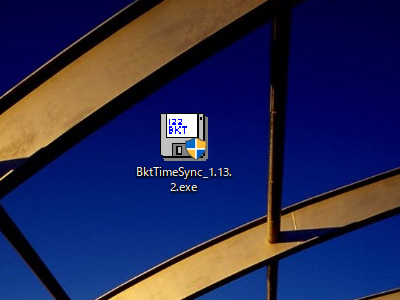

「はい」をクリックしますとインストールが始まります。
言語の選択画面が出ますが、この時点では日本語が有りませんので、このままにして「OK」をクリックします。

続いて
「NEXT」をクリック
「I Agree」をクリック
インストールが開始されます。
インストールが終了しますと上記の画面になりますので、「Finish」をクリックします。
ディスクトップ画面にショートカットアイコンが作成されていますので、これをダブルクリックします。

そうしますと言語を選択する画面が出ますので、プルダウンメニューから「Japanese」を選択し、「OK」をクリックします。(※起動後からでも日本語に切り替えが可能です)

⇩


「OK」をクリックしますと、「BktTimeSynk」の設定画面が立ち上がります。
「言語を変更」をクリックしますと日本語以外の言語に変更できます。
設定終了後は、「システムトレイに入れる」をクリックしますとタスクトレイに表示されます。

尚、詳しい設定は「向島ポンポコ日記」(JA4JOE局のブログ)を参考にされて下さい。
※追記
①設定画面を表示する場合は、タスクトレイのアイコンを右クリックして「Open」をク
リックします。

②ショートカットアイコンをタスクバーに入れる方法は(Windows10での説明です)
ディスクトップ上のショートカットアイコンを右クリックし、「タスクバーにピン留
めする」をクリックします。

もう一つの方法は、「スタート」→「最近追加されたもの」(上の方のよく使うアプ
リの上にあります)に「BktTimeSync」あるかと思います。
これを右クリックし「その他」→「タスクバーにピン留めする」をクリックしますと
タスバーに入ります。
どちらの方法でもタスバーに収納されます。

以上、簡単な手順説明でしたが、ご不明な点はコメント欄でお願いします。
◎クリックお願いします。
にほんブログ村